Vill du lära dig att blockera enheter på TP-LINK TL-WA850R trådlös repeater? I den här guiden, vi ska konfigurera åtkomst-lista funktionen för att blockera en MAC-adress på TL-WA850R trådlös repeater.
• TP-LINK TL-WA850R - Version 6.0
Copyright © 2018-2021 av Techexpert.tips.
Alla rättigheter reserverade. Ingen del av denna publikation får reproduceras, distribueras eller överföras i någon form eller på något sätt utan föregående skriftligt tillstånd från utgivaren.
Utrustning lista
I följande avsnitt presenteras listan över utrustning som används för att skapa den här självstudien.
Som en Amazon Associate, jag tjänar från kvalificerade inköp.
TPLINK - Relaterad handledning:
På den här sidan erbjuder vi snabb tillgång till en lista över självstudiekurser relaterade till TP-LINK.
TL-WA850R - Blockera en MAC-adress
Öppna din webbläsare och ange IP-adressen till din trådlösa router.
I vårt exempel angavs följande webbadress i Webbläsaren:
• http://192.168.0.1
Webbgränssnittet TL-WA850R bör presenteras.
På inloggningsskärmen anger du hanteringslösenordet.

Få åtkomst till fliken Avancerat på skärmens överkant.

Få åtkomst till menyn SYSTEMVERKTYG och välj alternativet TIDSINSTÄLLNINGAR.

Se till att din trådlösa repeater har rätt tid innan du fortsätter.

Få åtkomst till menyn Avancerade inställningar och välj alternativet ÅTKOMSTKONTROLL.
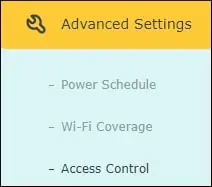
På skärmen Access-control utför du följande konfiguration:
• Passerkontroll - Ja.
• Åtkomstläge - Svartlista.
Klicka på knappen Spara.

På skärmens nederkant klickar du på knappen Lägg till och anger följande konfiguration.
• Enhetens namn - Ange en identifiering.
• MAC-adress - Ange MAC-adressen som ska blockeras.
• Effektiv tid - Kan inte komma åt när som helst.
Klicka på knappen Ok.

Grattis, du har blockerat en MAC-adress på TL-WA850R.
